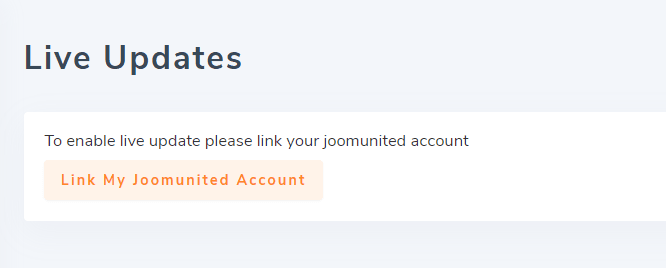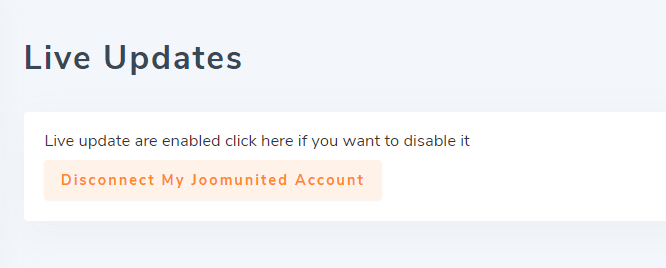1. Aggiungi URL al sistema cache
Per applicare la Speed Cache statica di Speed Cache e la cache del browser è necessario aggiungere le pagine del sito Web (URL) all'elenco Speed Cache . Dalla dashboard fai clic su Gestisci URL memorizzati nella cache.

Da qui vedrai l'elenco degli URL già presenti nel sistema cache.

Per aggiungere un URL alla cache, hai 3 soluzioni:
- Utilizza il pulsante Importa URL dal menu
- Fai clic sul pulsante Aggiungi nuovo aggiungi incolla un URL personalizzato
- Utilizza alcune regole per includere una serie di URL
Il pulsante Importa URL dal menu aprirà una lightbox, dalla quale è possibile importare uno o più menu di Joomla.

Dalle impostazioni, puoi anche abilitare un'opzione per aggiungere automaticamente nuovi elementi di menu all'elenco degli URL memorizzati nella cache. Nel caso si applicano i valori di configurazione predefiniti.

Per aggiungere un URL personalizzato alla cache, utilizza il pulsante Aggiungi nuovo .

Infine basta premere lo stato del pulsante per "pubblicare" (aggiungi alla cache) l'URL (pagina). L'aggiunta di una pagina alla cache attiverà la cache statica e la cache del browser nella pagina.
Nota: sulla barra dei controlli, è possibile utilizzare l'elenco a discesa in blocco per modificare gli stati degli elementi con un clic
Le regole di inclusione ti aiuteranno ad aggiungere una serie di URL al tuo sistema di cache. Ad esempio, se desideri inserire nel sistema Speed Cache tutta la sezione delle notizie in cui l'URL inizia da / news puoi aggiungere la seguente regola:

Le regole di inclusione dell'URL offrono la possibilità di utilizzare le stelle nei tuoi URL, in modo da poter mettere nella cache migliaia di URL con una singola richiesta. Ecco qualche utile esempio di utilizzo
- Aggiungi una regola per includere tutti gli URL in base a un prefisso (incluso questo URL con prefisso): www.domain.com/news*
- Aggiungi una regola per includere tutto l'URL basato su un prefisso (escluso questo URL con prefisso): www.domain.com/news/*
- Includi una parte di un URL dalla cache: www.domain.com/news/*/themes
2. Escludi URL dalla cache
L'esclusione dell'URL dalla cache funziona allo stesso modo, puoi escludere gli URL uno per uno o usando le regole. Per escludere un URL, aprire la scheda Esclusione URL cache, quindi fare clic sul pulsante Nuovo.

Le regole di esclusione URL offrono la possibilità di utilizzare le stelle nei tuoi URL, in modo da poter escludere dalla cache migliaia di URL con una singola richiesta. Ecco qualche utile esempio di utilizzo
- Aggiungi una regola per escludere tutto l'URL in base a un prefisso (incluso questo URL con prefisso): www.domain.com/news*
- Aggiungi una regola per escludere tutto l'URL in base a un prefisso (escluso questo URL con prefisso): www.domain.com/news/*
- Escludere una parte di un URL dalla cache: www.domain.com/news/*/themes
3. Cache per pagina e stato utente
Come avrai notato, nella lista degli URL puoi attivare la cache per gli utenti guest e / o per gli utenti loggati. Speed cache è infatti in grado di gestire la cache anche per gli utenti loggati e quindi per tutti i contenuti dinamici.
Questo è qualcosa che non puoi gestire con il plugin cache Joomla - Page.
Per attivare la cache per gli utenti che hanno effettuato l'accesso è necessario attivare un file cache per gli utenti Joomla dalla configurazione.

Il fatto che sia possibile attivare la cache per gli utenti che hanno effettuato l'accesso per pagina è molto flessibile e si consiglia di eseguire alcuni test sul frontend con gli account degli utenti su tutti i contenuti delle dinamiche.
4. Pulisci tutte le cache di Joomla
Una volta che una pagina viene aggiunta alla cache, Joomla creerà alcuni file cache, Speed Cache genera cache statica (file HTML) e il file verrà memorizzato nel browser dell'utente (cache del browser).
La pulizia della cache di Speed Cache può rimuovere tutti quei file e la cache con un clic, non è necessario pulire la cache di Joomla separatamente.

Nell'impostazione è anche possibile attivare un parametro per pulire automaticamente tutta la cache delle azioni. In effetti, nelle azioni backend / frontend come il salvataggio di un contenuto, è possibile pulire tutta la cache.
Inoltre hai un pulsante disponibile in tutta l'amministrazione Joomla per pulire tutta la cache con un clic.